无线鼠标有点卡顿 无线鼠标卡顿频繁
更新时间:2023-10-30 08:40:28作者:xtang
无线鼠标有点卡顿,无线鼠标是现代人工作和娱乐中不可或缺的配件之一,近期使用无线鼠标时出现了一些问题,即鼠标的卡顿现象频繁发生,当我们在电脑上游走时,却发现鼠标指针的移动变得不流畅,甚至出现延迟,这不仅让工作效率大打折扣,也影响了我们使用电脑的愉悦感。面对这一问题,我们不禁要问,为什么无线鼠标会频繁卡顿?有什么方法可以解决这个问题?本文将就此展开探讨。
步骤如下:
1.我们在桌面的右下角看到电池的标志,鼠标右键进入电源选项

2.在电源选项的窗口点击更改计划设置
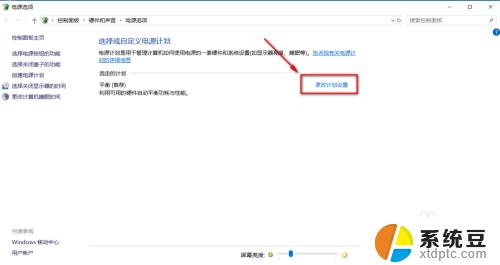
3.这里我们默认的模式只有平衡模式
大部分的电脑都有平衡模式和高性能模式,我们需要选中你正在使用的模式
点击更改高级电源设置
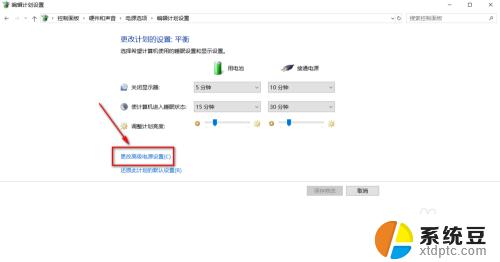
4.USB设置》USB选择性暂停设置》
将下面的设置全部改为禁用
此时应该就不会出现卡顿的情况了,若依然有问题可以看下面的操作
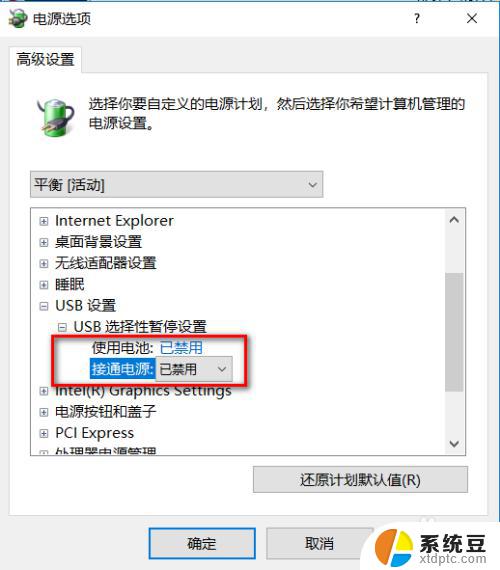
5.在桌面左下角鼠标右键win图标
此时在弹出的菜单中选择设备管理器
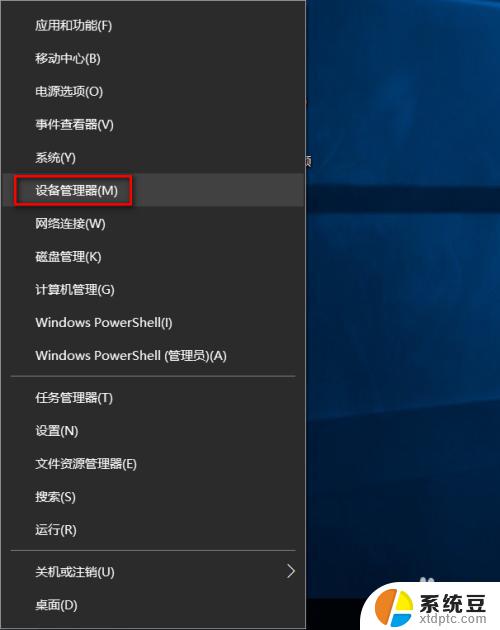
6.我们找到鼠标和其他指针设备
双击打开HID-compliant mouse (这个可能鼠标有关系,显示不一样)
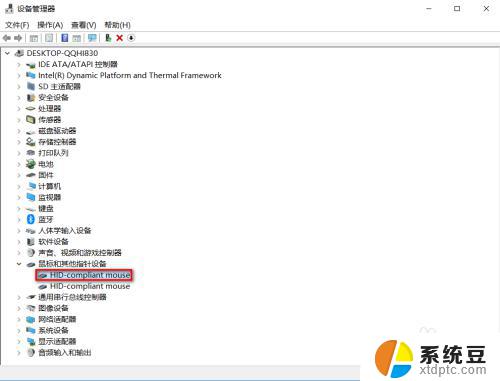
7.我们在属性窗口把默认的常规切换到电源管理的选项卡
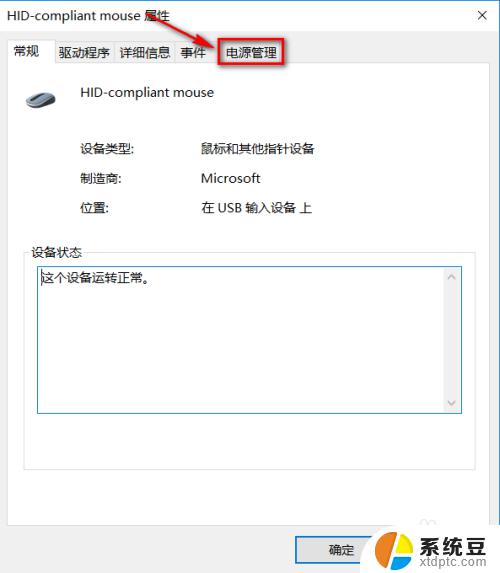
8.允许计算机关闭此设备以节约电源的选项去掉勾
若本身没有打勾且为灰色不可操作状态就不用管它
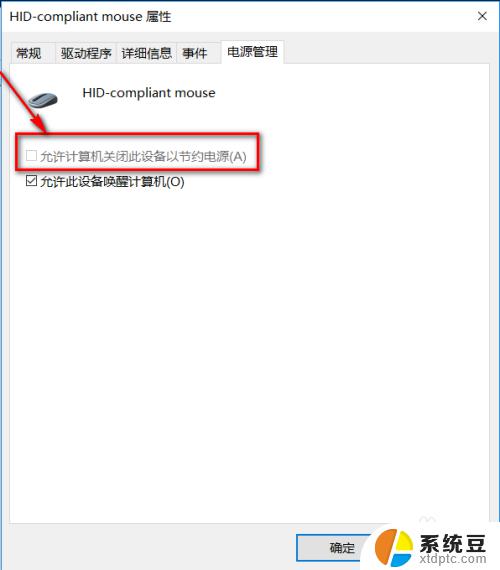
9.此时应该就不会出现鼠标卡顿的情况了
以上是有关无线鼠标卡顿的全部内容,如果你遇到了同样的问题,可以参考本文中提到的步骤进行修复,希望这些信息能对你有所帮助。
无线鼠标有点卡顿 无线鼠标卡顿频繁相关教程
- 无线鼠标可以连台式电脑吗 无线鼠标接收器坏了怎么办
- 无线鼠标会休眠吗 无线鼠标接收器损坏了怎么办
- 普通无线鼠标连苹果电脑 无线鼠标接收器坏了怎么修复
- 电脑上的无线鼠标怎么连接 无线鼠标连接电脑的教程
- 罗技鼠标如何连接电脑 罗技G304无线鼠标如何连接电脑
- 笔记本连接无线鼠标需要怎样操作 无线鼠标怎么连接笔记本
- 直播姬卡顿怎么解决 哔哩哔哩直播姬卡顿修复方法
- inphic无线鼠标怎么连接电脑 英菲克鼠标PM7蓝牙版连接电脑步骤
- wps鼠标点不到下一行 wps鼠标点不到下一行的解决方法
- 腾讯手游助手加载卡98 腾讯手游助手加载卡在98%卡顿
- 美版iphone12pro和国版有什么区别 iphone12pro美版和国行的配置差异
- 怎么关闭百度的无痕浏览 取消百度浏览器无痕浏览的方法
- 查询连接的wifi密码 电脑上查看WIFI密码步骤
- qq输入法符号怎么打 QQ拼音输入法如何打出颜文字
- 电脑屏幕如何锁屏快捷键 电脑锁屏的快捷键是什么
- 打印机脱机如何解决 打印机脱机显示怎么办
电脑教程推荐